Як встановити, керувати та видалити шрифти на вашому комп'ютері
Якщо ви нещодавно знайшли приголомшливі шрифти, які ви хочете використовувати у вашій системі Windows, то їх встановлення може бути не те, що ви знайомі. Сьогодні ми покажемо вам, як легко керувати цими шрифтами.
Встановлення шрифтів у Windows 7 і Vista
Встановлення шрифтів у Windows 7 і Vista є надзвичайно простим. Просто клацніть правою кнопкою миші на файли шрифтів і виберіть Встановіть.
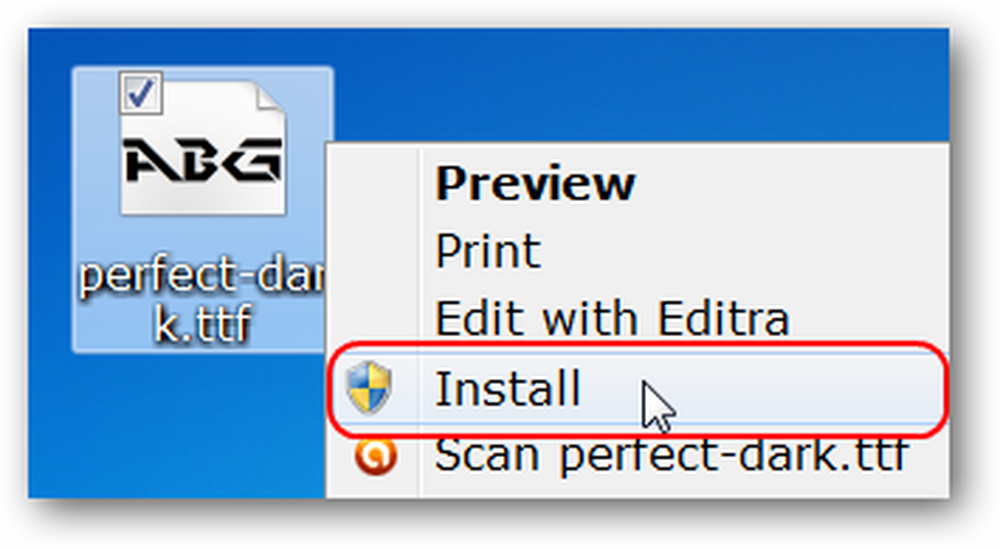
З'явиться невелике вікно, у якому буде показано прогрес у додаванні нових шрифтів до вашої системи. Нові шрифти будуть готові до використання, як тільки це вікно буде автоматично закрито.
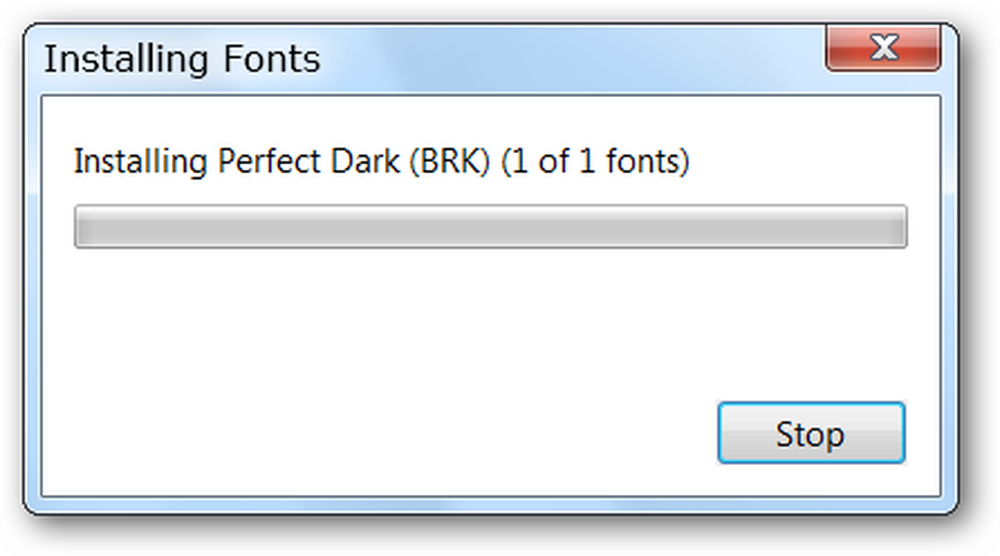
Перегляд, видалення та керування шрифтами у Windows 7 & Vista
Якщо потрібно переглядати, видаляти або виконувати інші дії з шрифтами у вашій системі, потім Панель управління це місце для початку. Поки подібні є невеликі відмінності між 7 і Vista. Для Windows 7 відкрийте свій Панель управління, йти до Зовнішній вигляд і персоналізація, потім натисніть Попередній перегляд, видалення або показу та приховання шрифтів.
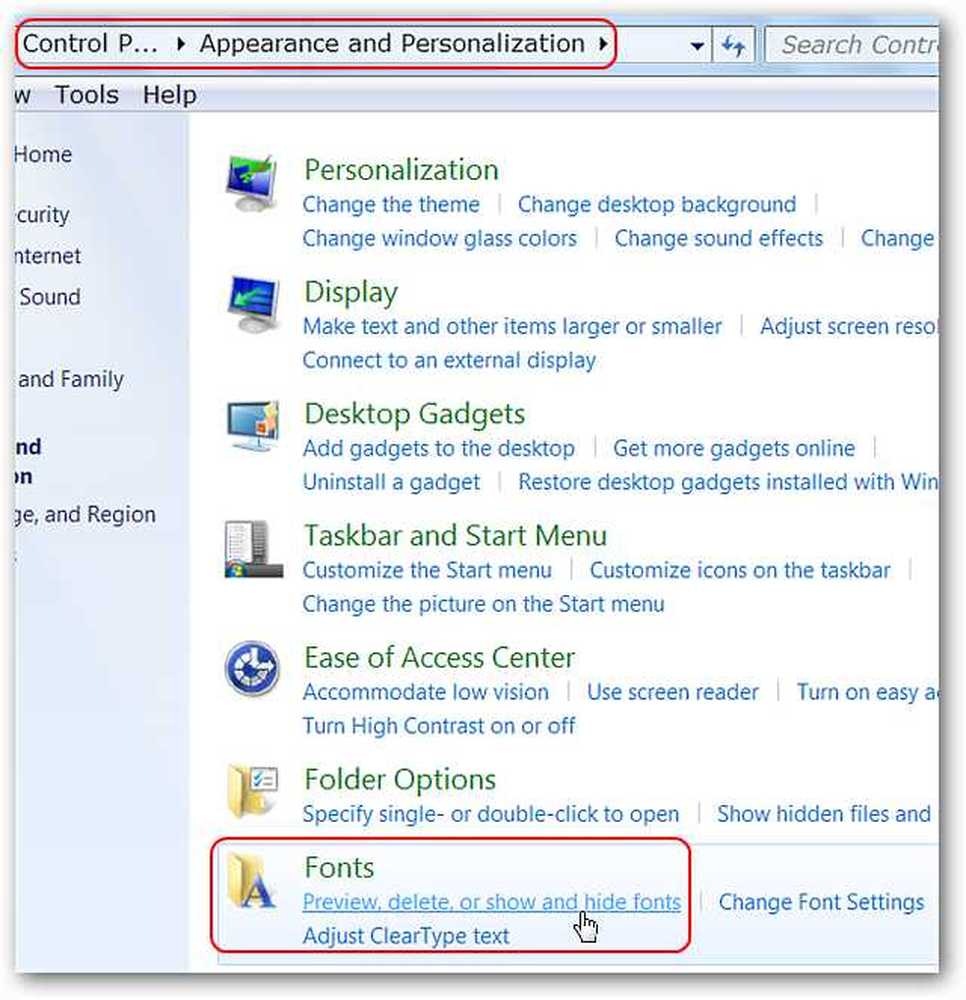
У Windows 7 Папка шрифтів відкриється в тому ж Панель управління вікна. Після того, як ви побачите, як буде виглядати шрифт, видаліть його або навіть захочете, якщо потрібно.

Найпростіший спосіб у Windows Vista - відкрити вікно Панель управління і тип шрифтів у пошуку порожній. Один раз Шрифти На екрані з'явиться список Переглянути встановлені шрифти. The Папка шрифтів відкриється у новому вікні.
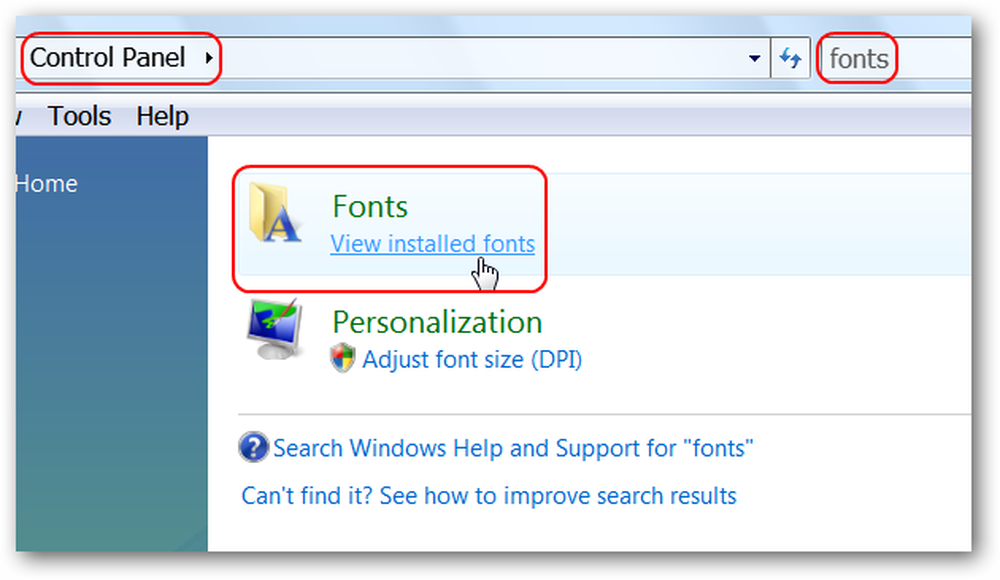
Однією відмінністю між Windows Vista і 7 є те, що ви не можете приховати шрифти в Vista, інакше обидва вони однакові для керування шрифтами.

Перегляд шрифтів для Windows 7 і Vista точно такий же, як і до інформації про шрифт, розташовану у верхній частині вікна.

Встановлення шрифтів у Windows XP
Робота з шрифтами в Windows XP трохи відрізняється, коли йдеться про додавання нових шрифтів. Для початку перейдіть до розділу Панель управління, потім Вигляд і теми і шукайте Шрифти Посилання з лівого боку. Натисніть на Шрифти Посилання для доступу до Папка шрифтів у вашій системі.

У цьому вікні ви виконуватимете всі функції встановлення, перегляду, видалення або інші шрифти. Для установки нового шрифту в XP перейдіть до Меню Файл і виберіть Встановіть новий шрифт.

З'явиться нове вікно, де ви перейдете до розташування шрифтів, які потрібно встановити. Виберіть один або кілька файлів шрифтів і натисніть в порядку.

Як і у випадку 7 і Vista, з'явиться невелике вікно прогресу під час встановлення нових шрифтів.
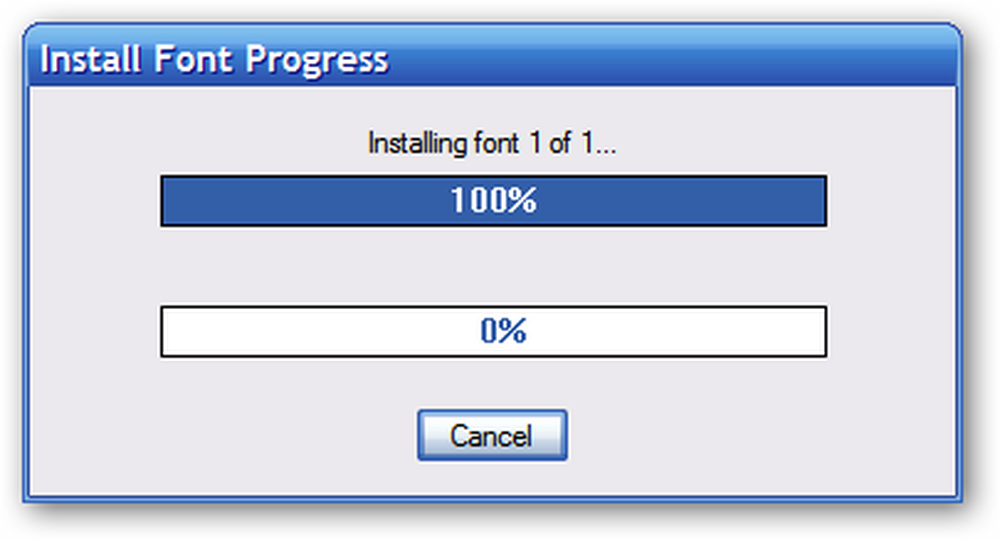
Перегляд, видалення та керування шрифтами в Windows
Ця частина керування шрифтами в XP є такою ж, як у 7 і Vista, просто клацніть правою кнопкою миші на вибраному шрифті для перегляду, видалення або друку.
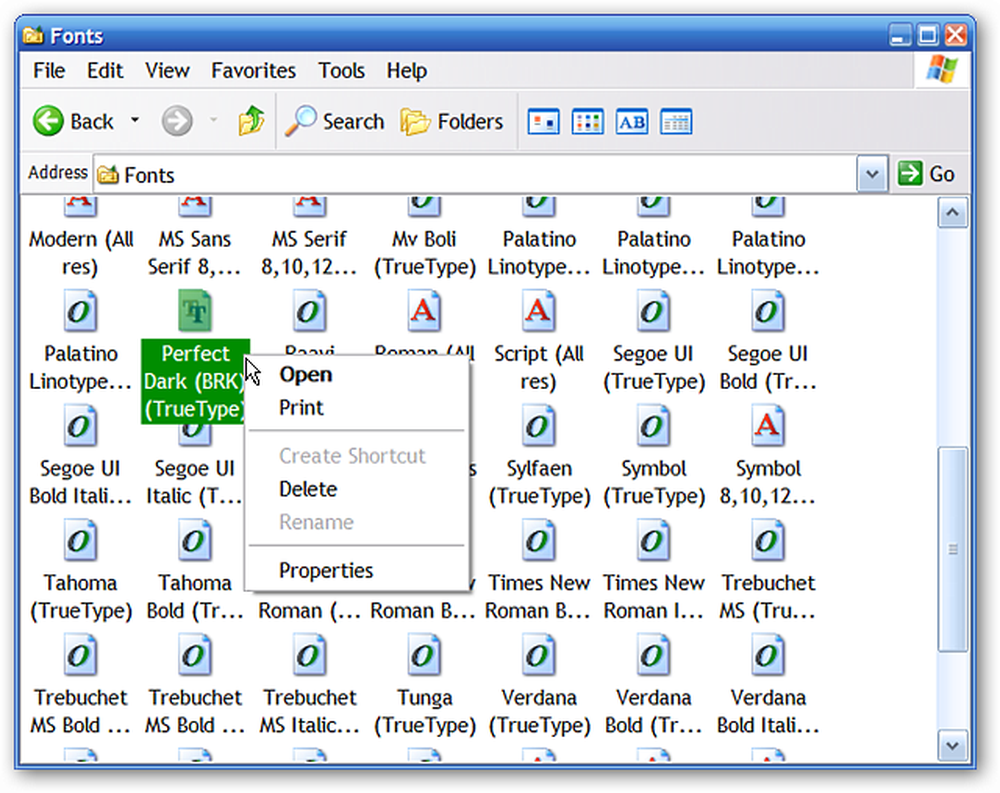
Перегляд шрифтів дуже схожий на 7 і Vista, за винятком верхньої частини вікна. Зауважте, що для шрифту передбачено додаткову лінію інформації (тобто "бренд шрифту" & адреса електронної пошти).
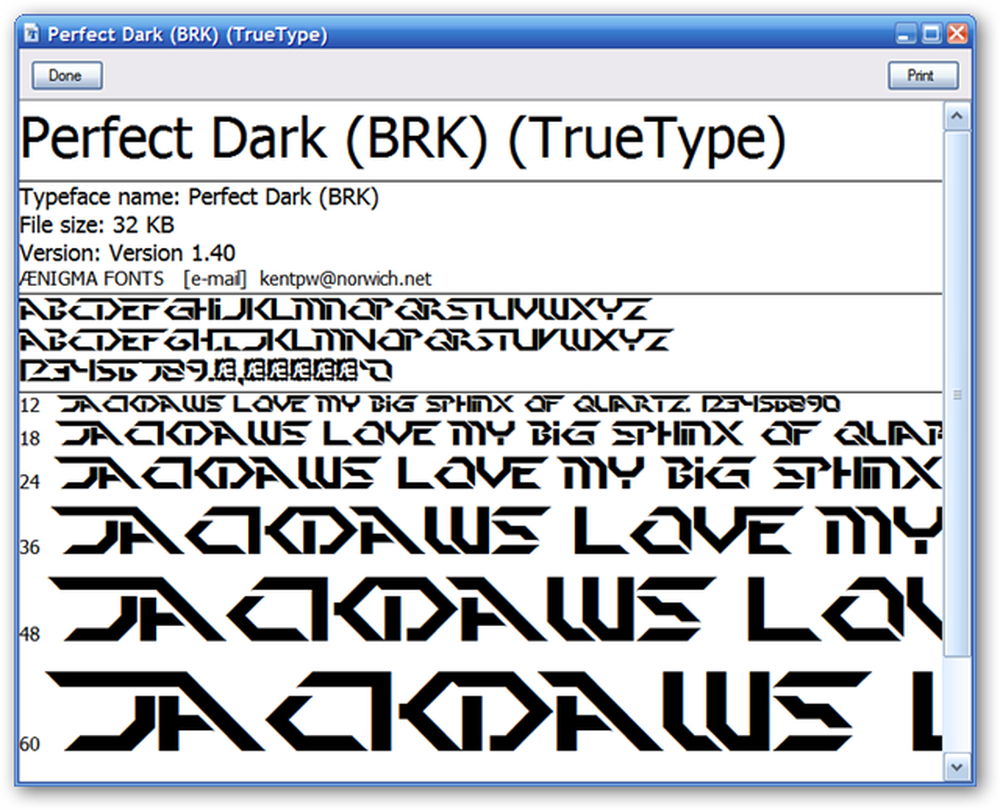
Керування шрифтами у вашій системі здійснюється швидко та легко, як тільки ви розпочнете. Після того, як ви встановили нові шрифти, ви дійсно зможете отримати задоволення від створення унікальних документів для себе, своєї сім'ї та друзів.
Якщо ви знаходитесь на Ubuntu, ознайомтеся з нашою статтею про те, як додати основні шрифти Microsoft до Ubuntu.




